MatrixDB 4可以安装在Redhat 7、CentOS 7、以及兼容CentOS的操作系统上。本文档描述了在多台CentOS 7服务器或者虚拟机上快速部署使用MatrixDB 4集群的步骤,以三个节点为例,主节点为mdw,两个数据节点分别为sdw1和sdw2。
本课程教学视频请参考MatrixDB安装与部署
注意!
MatrixDB安装环境需至少支持Haswell及以上的Intel处理器架构,或Excavator及以上的AMD处理器架构。
服务端安装
服务端安装过程包括安装准备、数据库RPM安装、Python依赖包安装、数据库初始化和安装后设置共5个环节。
1 安装准备
1.1 安装依赖
在所有节点上,通过root用户执行下列操作。
MatrixDB 4需要Python 3.6,请使用下列命令安装并将Python 3.6设为默认版本:
yum install centos-release-scl
yum install rh-python36
scl enable rh-python36 bash安装parquet依赖
yum install -y epel-release || yum install -y https://dl.fedoraproject.org/pub/epel/epel-release-latest-$(cut -d: -f5 /etc/system-release-cpe | cut -d. -f1).noarch.rpm
yum install -y https://apache.jfrog.io/artifactory/arrow/centos/$(cut -d: -f5 /etc/system-release-cpe | cut -d. -f1)/apache-arrow-release-latest.rpm
yum install -y arrow-libs-3.0.0 parquet-libs-3.0.01.2 修改机器配置
关闭防火墙:
systemctl stop firewalld.service
systemctl disable firewalld.service关闭SELinux, 编辑/etc/selinux/config,将SELINUX的值设为disabled:
sed s/^SELINUX=.*$/SELINUX=disabled/ -i /etc/selinux/config
setenforce 0确保所有节点上有持久不变的主机名,如果不存在,请用下述命令设置主机名,例如,在主节点可以这样设置:
hostnamectl set-hostname mdw两个子节点也分别设置对应的主机名:
hostnamectl set-hostname sdw1hostnamectl set-hostname sdw2确保集群中所有节点都可以相互通过主机名、IP访问。在/etc/hosts添加记录,将主机名映射为一个本地网卡地址。例如,三个节点的/etc/hosts都包含类似这样的内容:
192.168.100.10 mdw
192.168.100.11 sdw1
192.168.100.12 sdw22 数据库RPM安装
在所有节点上,用root用户执行下述yum命令安装数据库RPM包,系统依赖库会一并自动安装。缺省会安装在/usr/local/matrixdb目录下:
yum install matrixdb-4.0.0-1.el7.x86_64.rpm注意:在实际安装过程中,请将文件名替换成最新下载的rpm包名
安装成功后,会自动启动supervisord、cylinder、mxui进程。这些后台进程用于提供图形化操作界面、管理和控制集群等。
3 安装Python依赖包
在所有节点上,用root用户执行下述命令安装MatrixDB所依赖的python包,请注意,source greenplum_path.sh必须执行,以便可以安装正确版本的依赖包:
source /usr/local/matrixdb/greenplum_path.sh
yum install gcc python3-devel
pip3 install --upgrade setuptools
pip3 install argparse psutil pygresql pyyaml 4 数据库部署
这里仍然使用MatrixDB提供的图形化部署。远程图形化部署需要服务器8240和4617端口可以访问。安装完成后,所有节点的这些端口会默认打开。图形化UI服务由mxui进程提供。
使用浏览器访问以下图形化安装向导URL,IP为mdw服务器的IP:
http://<IP>:8240/安装向导的第一个页面,需要填写超级用户密码,在/etc/matrixdb/auth.conf中可以找到:
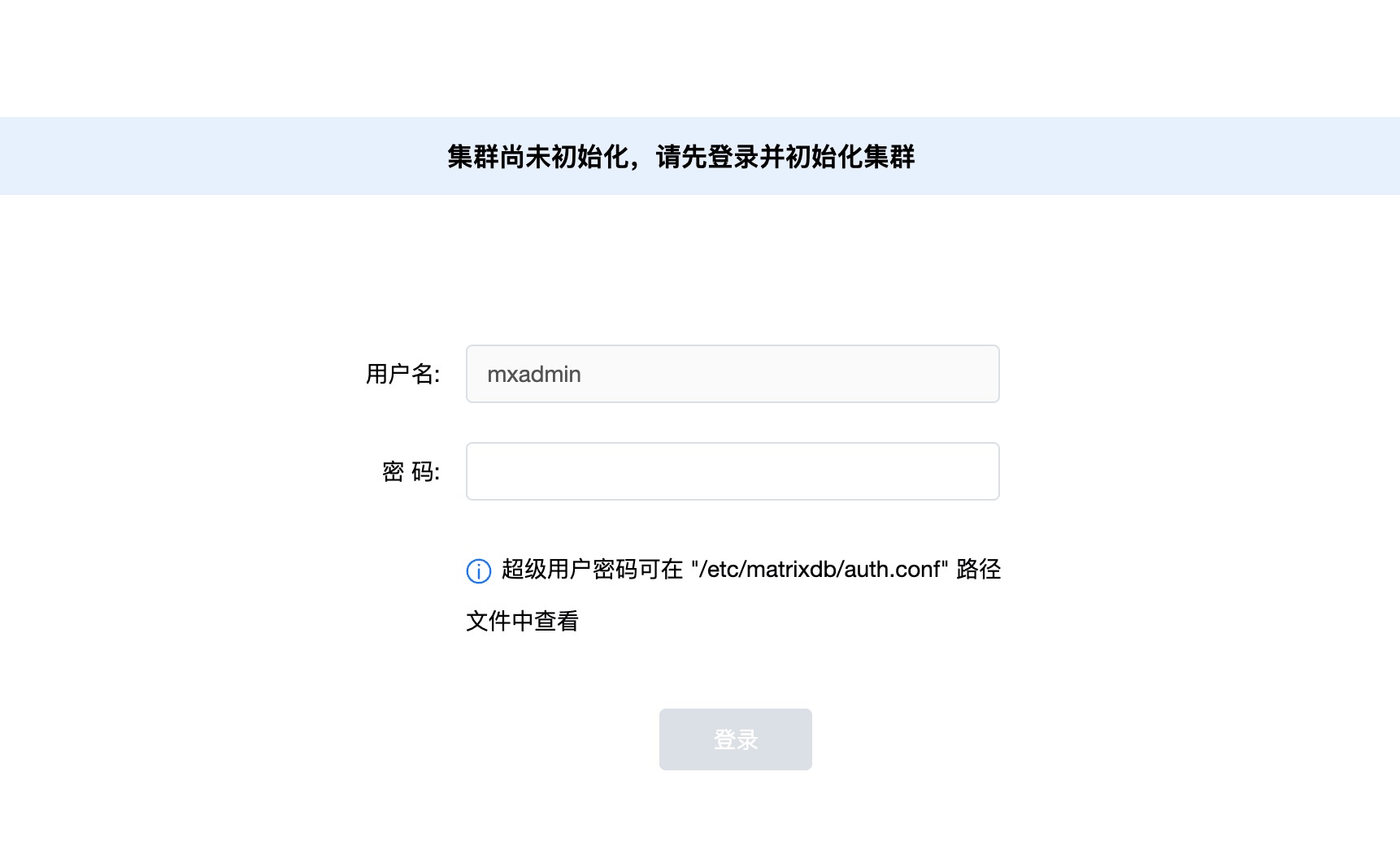
第二个页面选择“添加多个节点并初始化数据库集群”,然后点击下一步:
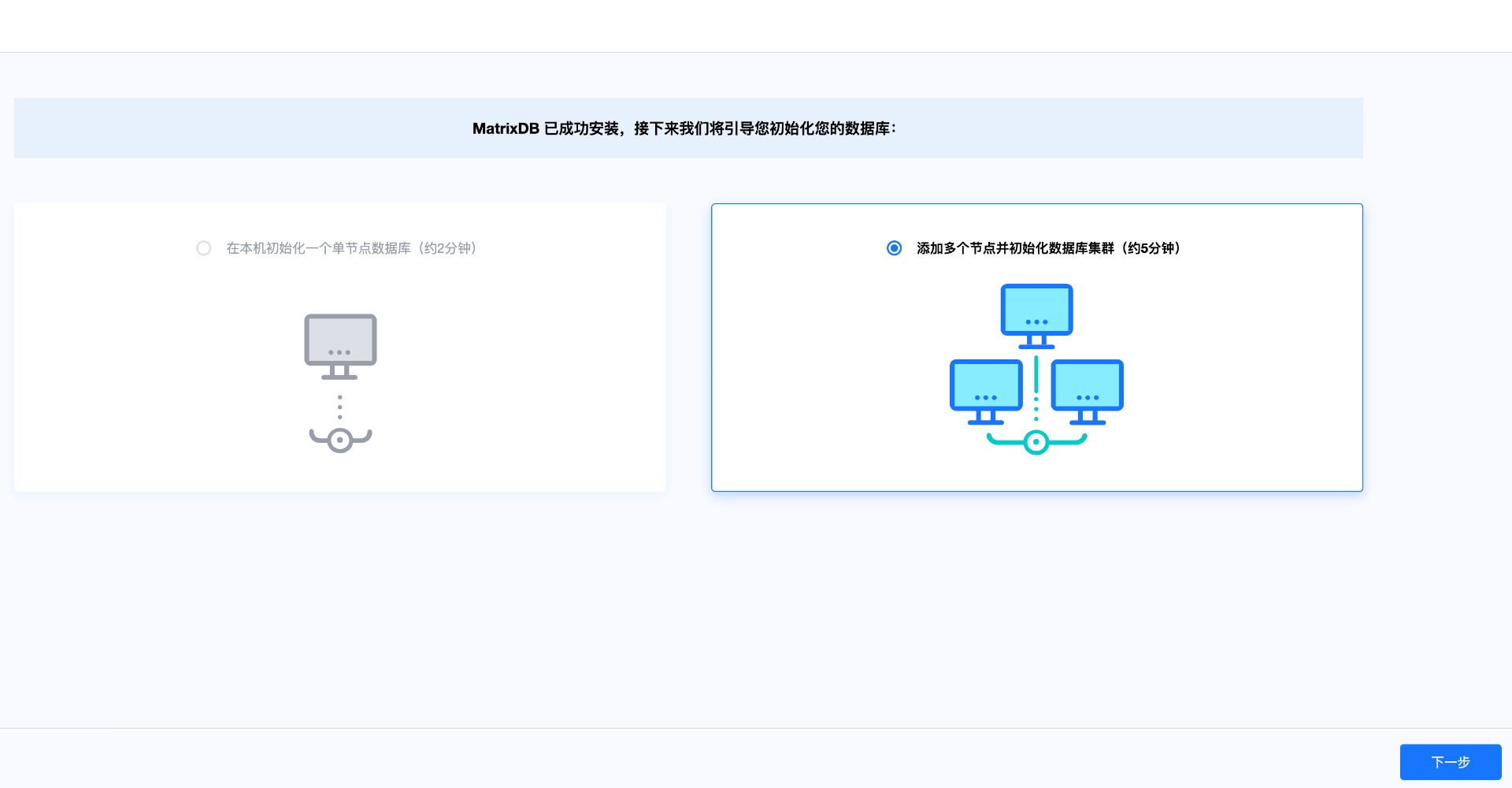
接下来开始多机部署的五步操作。
第一步,添加节点,在文本框里输入节点的IP地址、主机名或FQDN并点击“添加节点”:
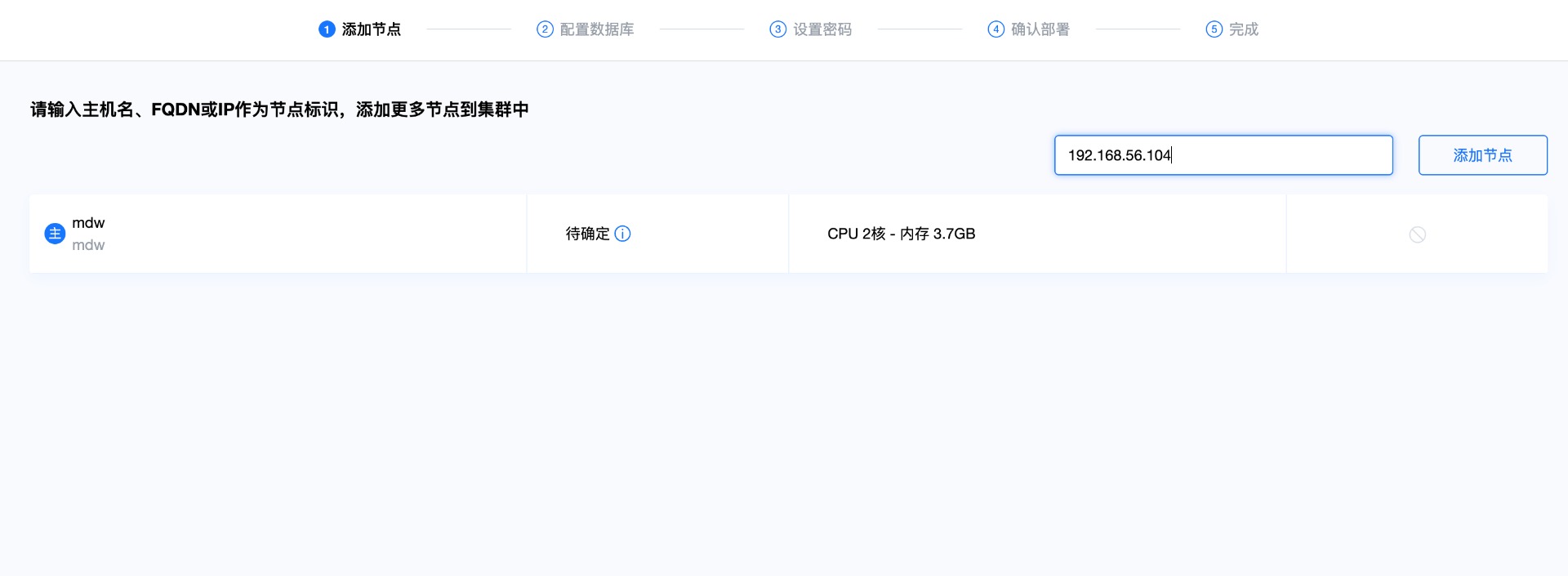
添加完sdw1和sdw2之后,点击“下一步”
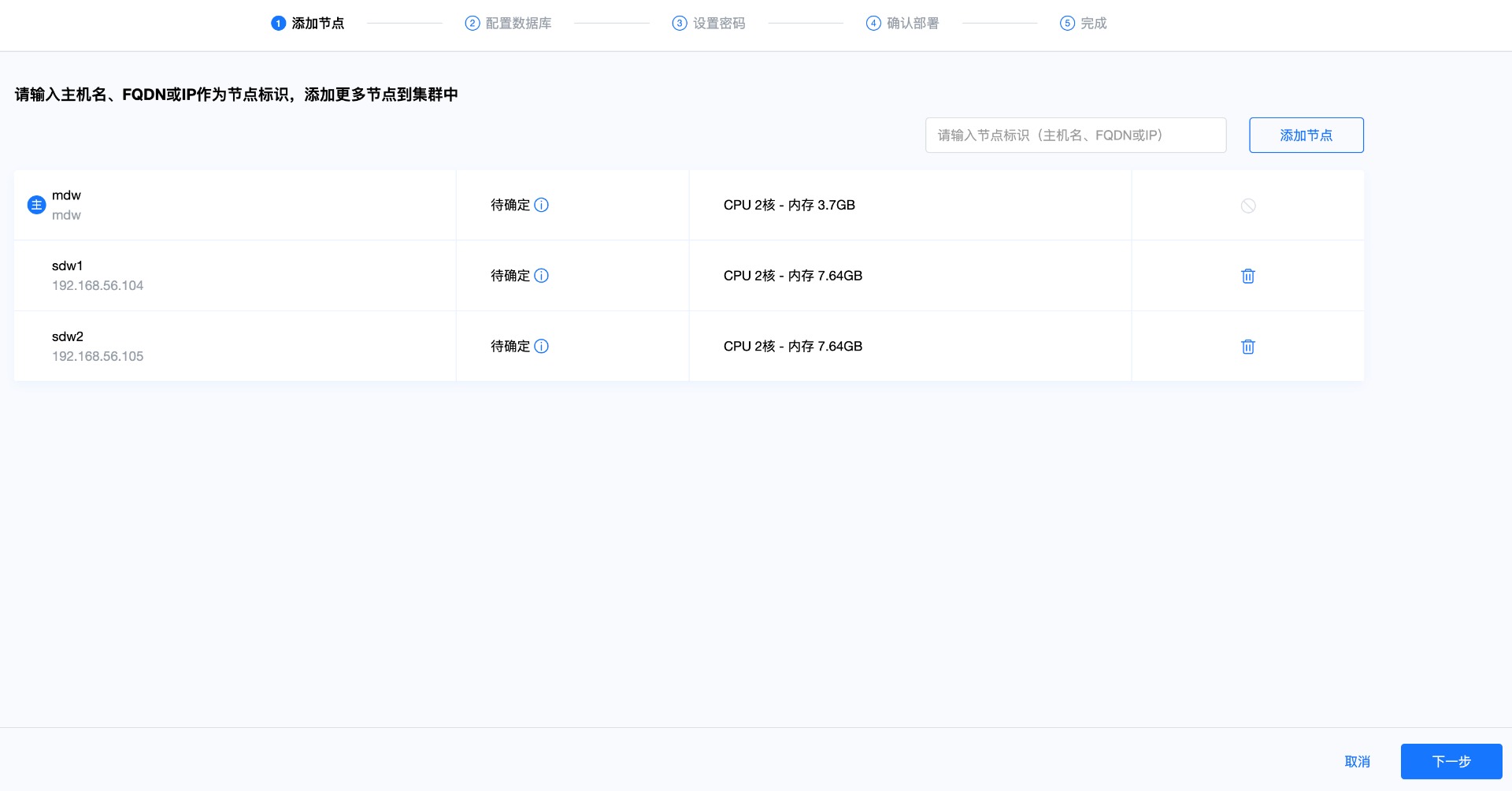
这个时候会进行主机之间的互联互通测试,保证主机之间的网络是联通的。

第二步,配置数据库,选择数据库目录存储路径和segment数量。系统自动推荐空间最大的磁盘和与系统资源相匹配的segment数目,可根据具体使用场景调整。“启用数据自动镜像”决定了集群数据节点是否包含备份镜像,在生产环境中建议勾选,这样集群才是高可用的。确认后点击“下一步”:
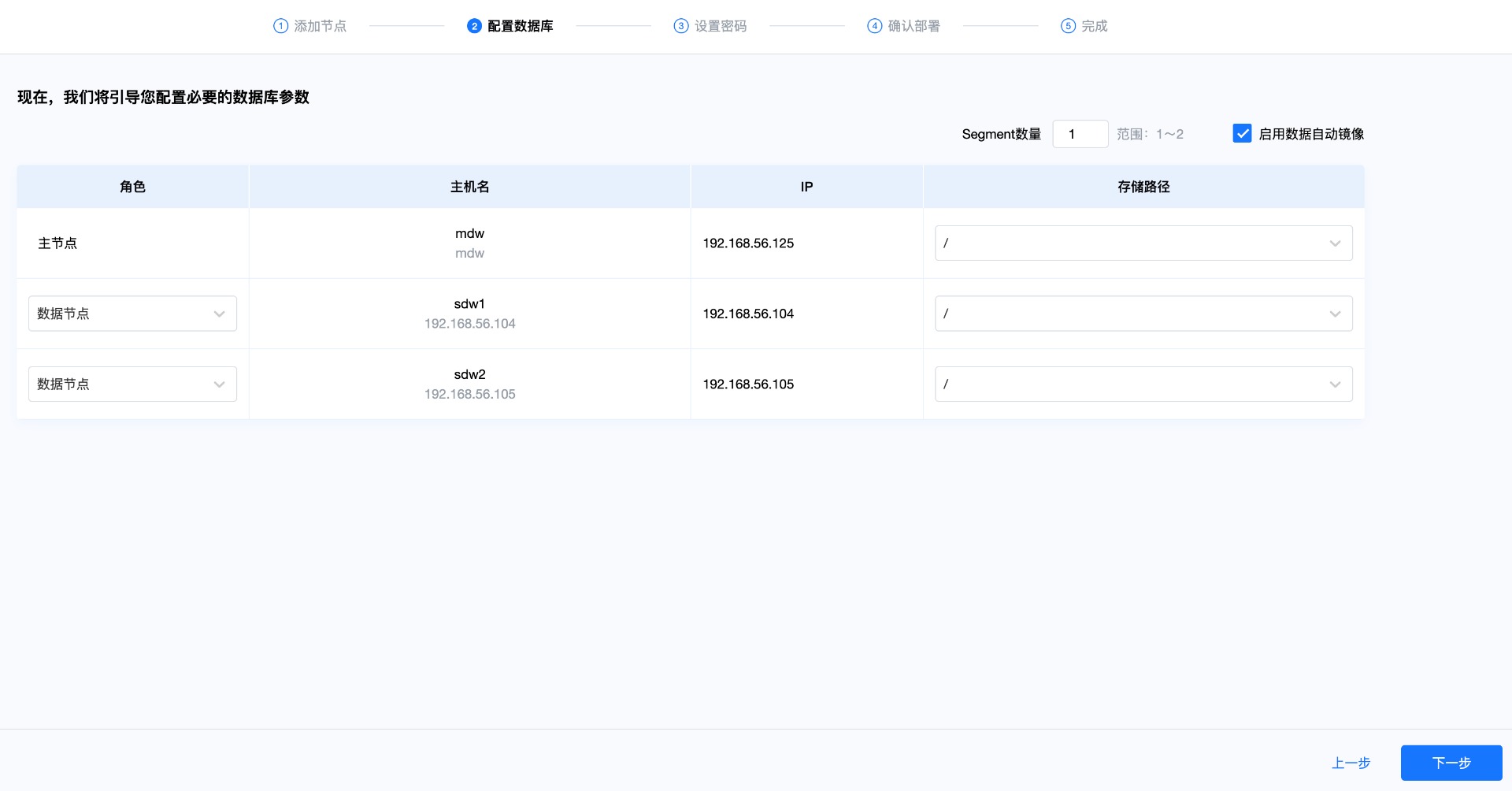
第三步,设置密码。MatrixDB会建立mxadmin数据库管理员账户,并作为超级账户。在这个环节设置mxadmin账户的密码,然后点击“下一步”(此处设置的是数据库账户的密码,而非操作系统账户的密码)。另外,还有一个选项是“允许远程连接至数据库”,默认勾选:
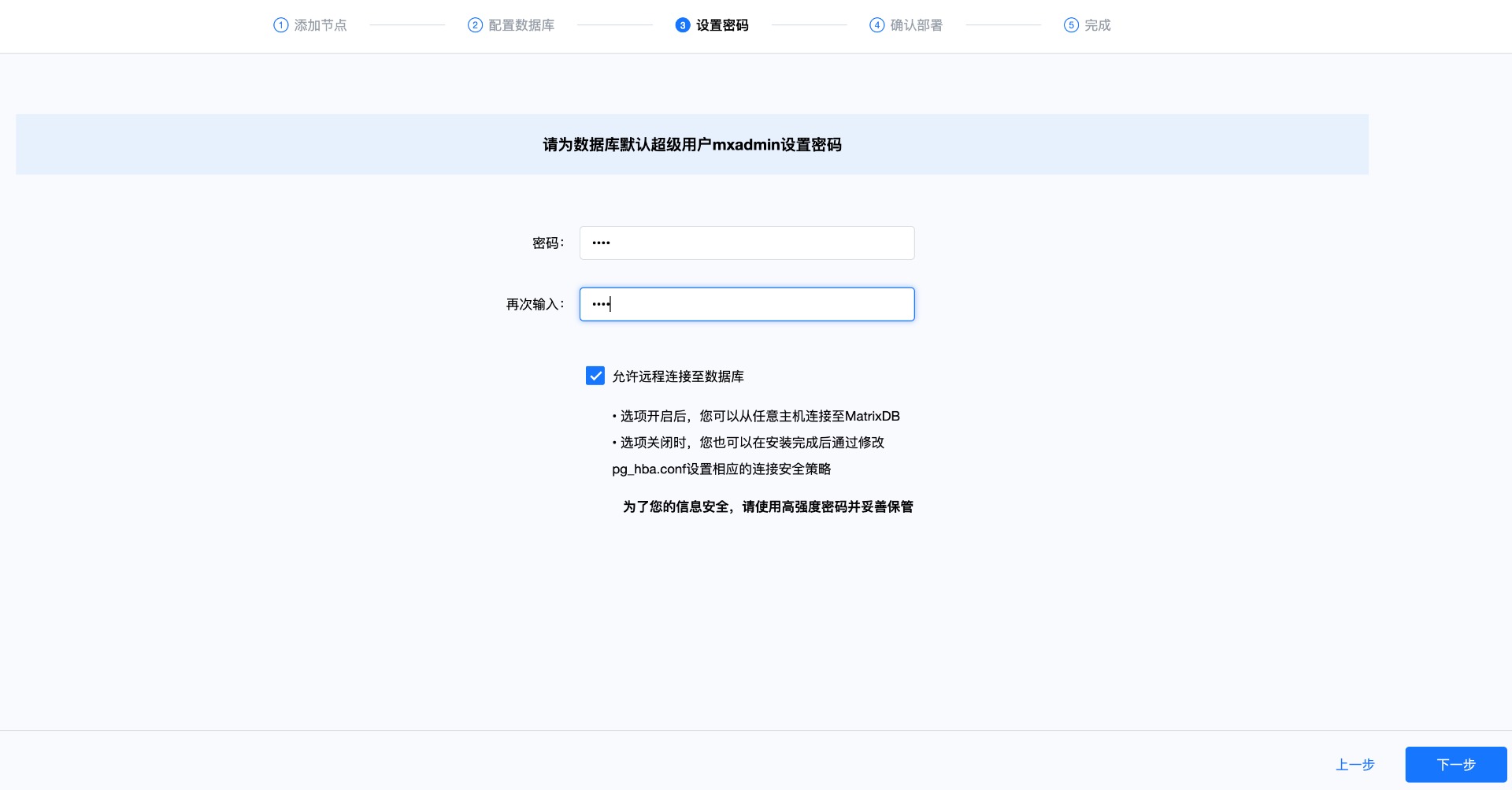
第四步,确认部署。该步骤会列出来之前的操作的完成配置参数,确认无误后,点击“执行部署”:
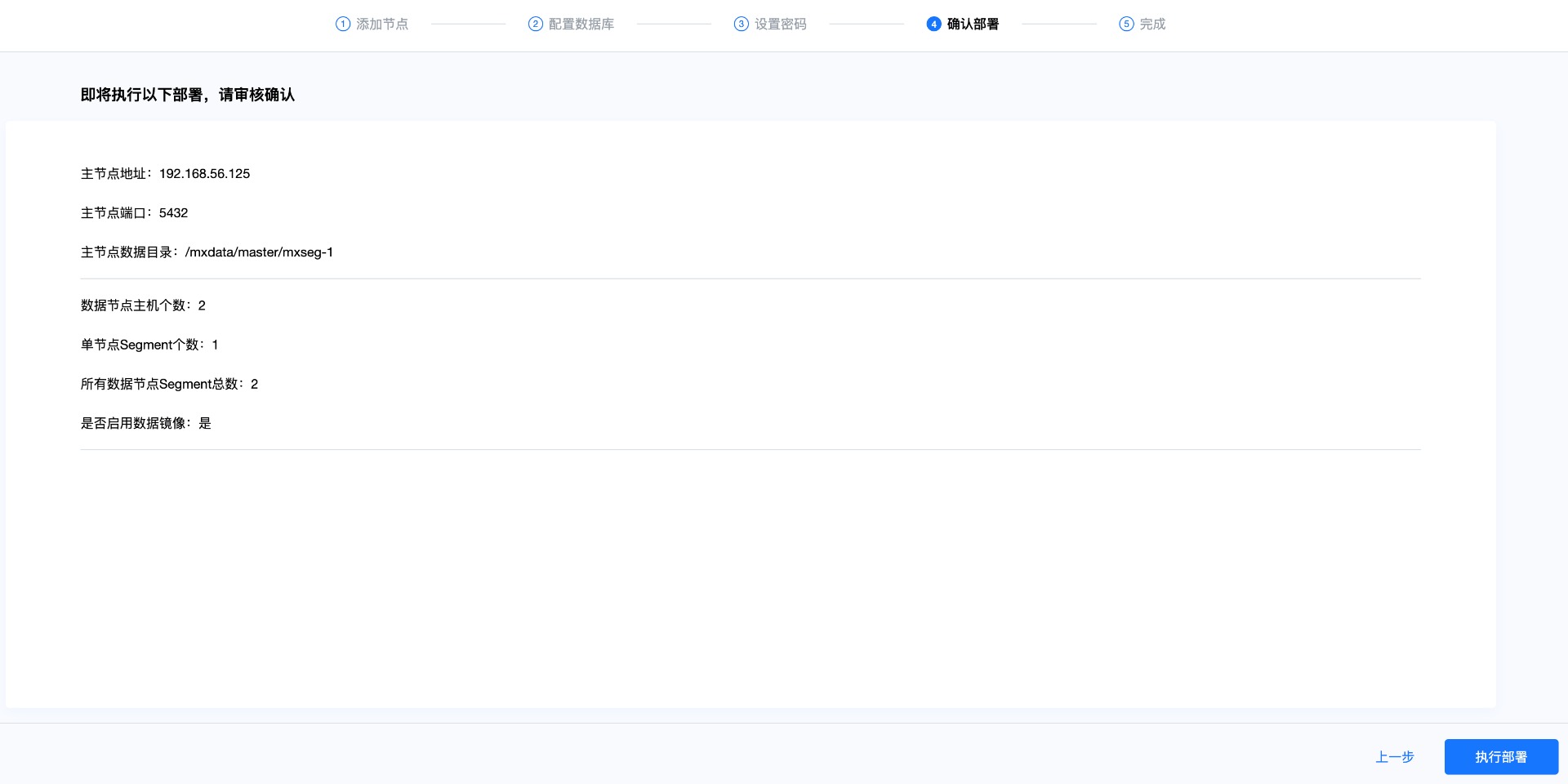
然后,系统会自动进行集群部署,并列出详细步骤和执行进度。
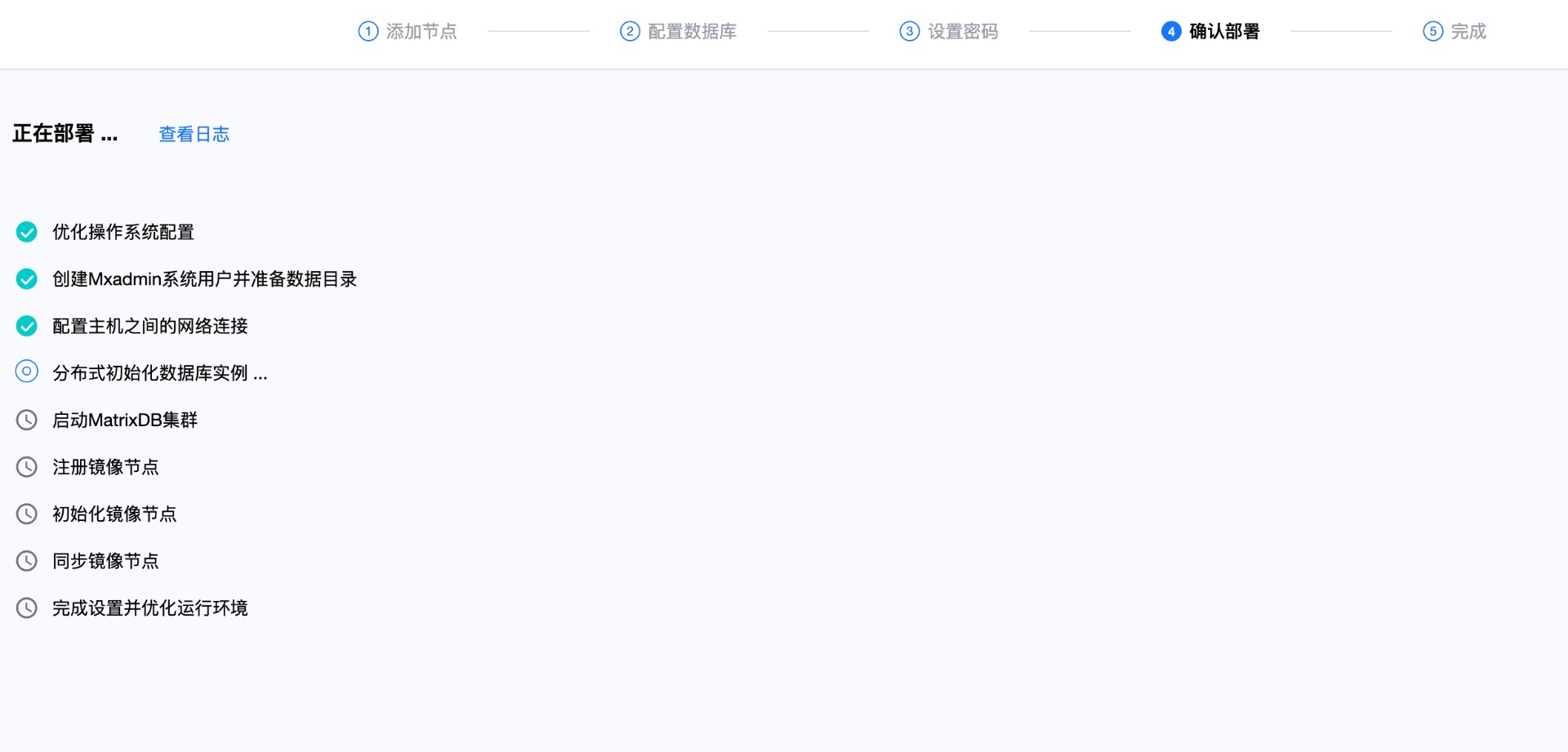
所有的步骤都成功执行后,部署完毕。点击“完成”:
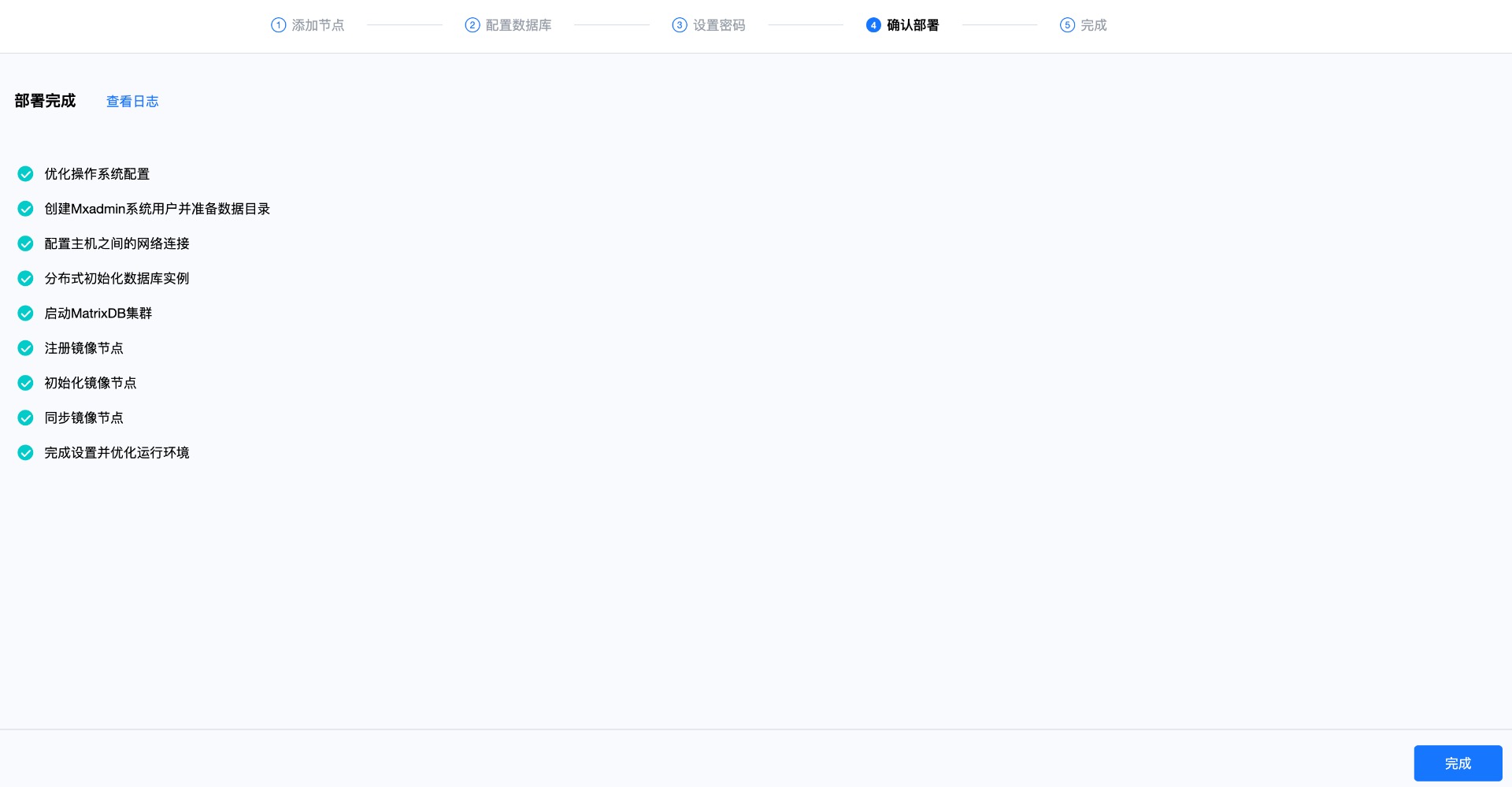
这时,可以看到管理数据库的基本方法和如何设置允许远程连接。为了确认数据库集群成功部署并可以访问,可以点击“测试连接”:
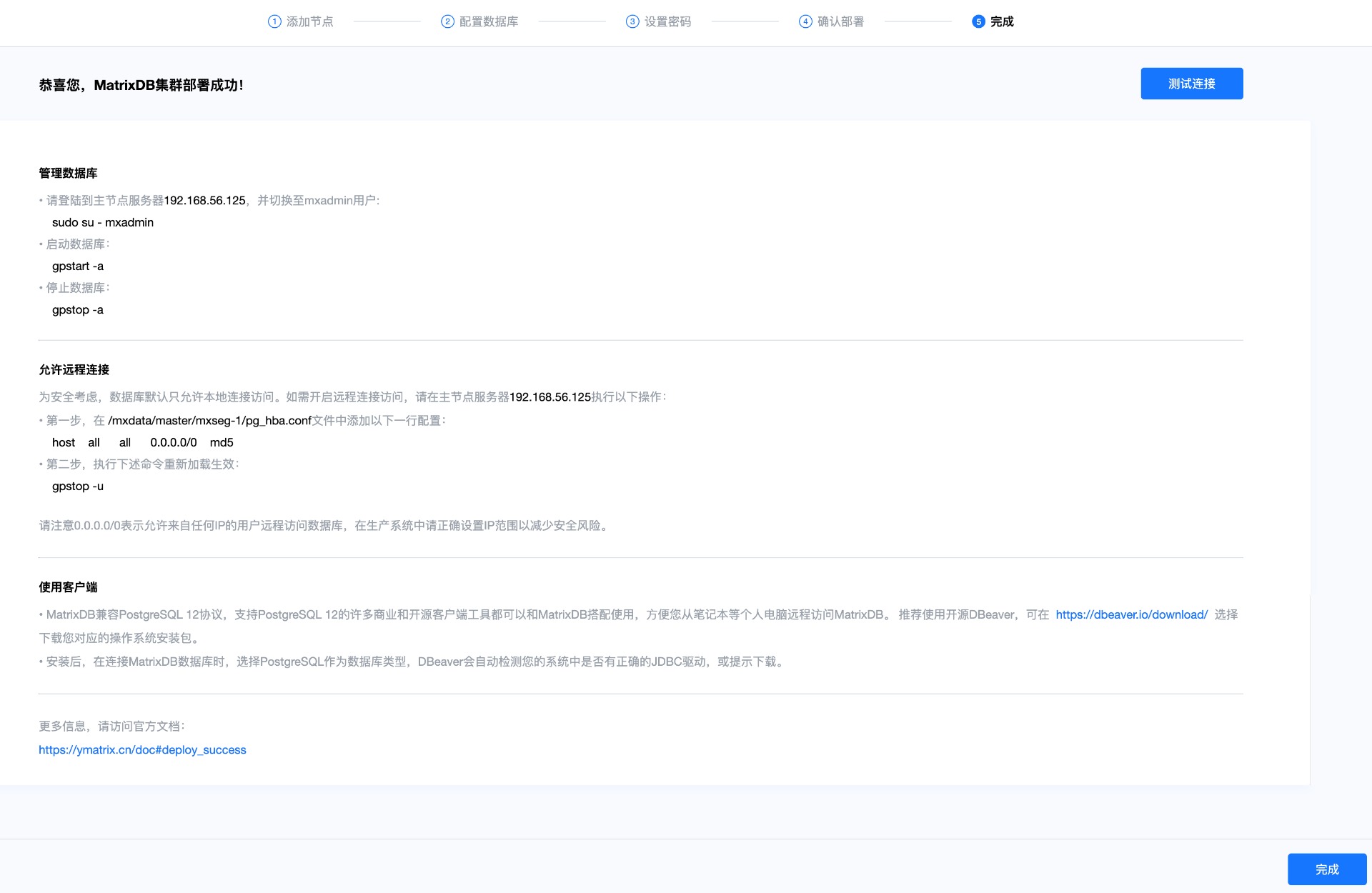
当看到成功连接的提示,说明集群已经可以正常接收用户的请求:

5 安装后设置
MatrixDB缺省安装支持远程连接,如果在安装过程中没有勾选“允许远程连接至数据库”,请手工修改$MASTER_DATA_DIRECTORY/pg_hba.conf文件添加类似这样一行,表示允许来自任何IP的访问所有数据库的用户通过密码认证连接,可以根据实际需要限定IP范围或者数据库名称以减少安全风险:
host all all 0.0.0.0/0 md5完成这些修改后,需要执行下述命令让数据库重新加载pg_hba.conf的新设置:
gpstop -uMatrixDB的启动、停止、重启、状态查看可以通过下述命令分别完成,更多命令参数可以通过--help查看参数详解:
gpstart -a
gpstop -af
gpstop -arf
gpstate